LinuxMint 17.2 安装 Docker 及管理软件 seagull
发布于 2015-10-18 23:29:24 | 342 次阅读 | 评论: 0 | 来源: 网友投递
这里有新鲜出炉的Docker从入门到实践,程序狗速度看过来!
Docker 开源应用容器引擎
Docker 是一个开源的应用容器引擎,让开发者可以打包他们的应用以及依赖包到一个可移植的容器中,然后发布到任何流行的 Linux 机器上,也可以实现虚拟化。
为了安装 Docker,今天安装 Linuxmint 17.2 64 bit 版本,我的电脑已经不年轻了,因为 docker 需要 64 位系统,所以不得不重新安装 64 位的系统,打开 Dockerpool 网站,按照教程安装,直接参照 ubuntu 安装方法。
通过Docker源安装最新版本
要安装最新的 Docker 版本,首先需要安装 apt-transport-https 支持,之后通过添加源来安装。
$ sudo apt-get install apt-transport-https $ sudo apt-key adv --keyserver hkp://keyserver.ubuntu.com:80 --recv-keys 36A1D7869245C8950F966E92D8576A8BA88D21E9 $ sudo bash -c "echo deb https://get.docker.io/ubuntu docker main > /etc/apt/sources.list.d/docker.list" $ sudo apt-get update $ sudo apt-get install lxc-docker
我直接切换到 root 账户下安装,免得中间出现权限问题。
安装之后启动 Docker 服务。
$ sudo service docker start
好了,安装 seagull 实现图形话管理 docker。上 github.com 网站查找 seagull 的安装命令。你也可以直接点击这里(https://github.com/tobegit3hub/seagull)
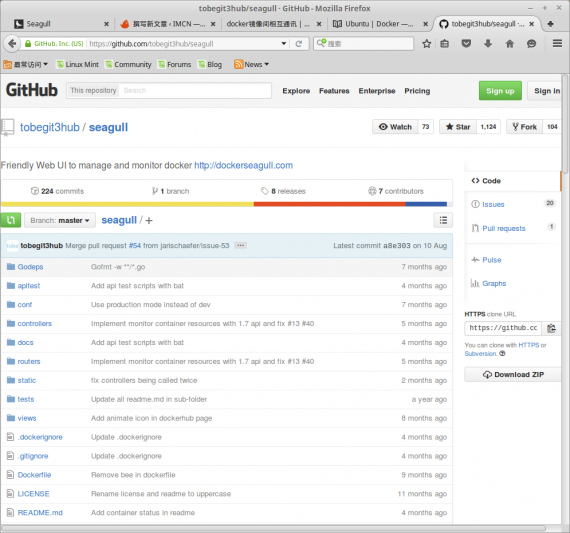
seagull 其实是一个建立 docker 容器的命令:
docker run -d -p 10086:10086 -v /var/run/docker.sock:/var/run/docker.sock tobegit3hub/seagull
注意运行这些命令的时候最好先切换到 root 账户,这样不会出现问题。seagull 安装命令已经对端口进行了映射:10086,打开 浏览器输入http://你的主机ip:10086
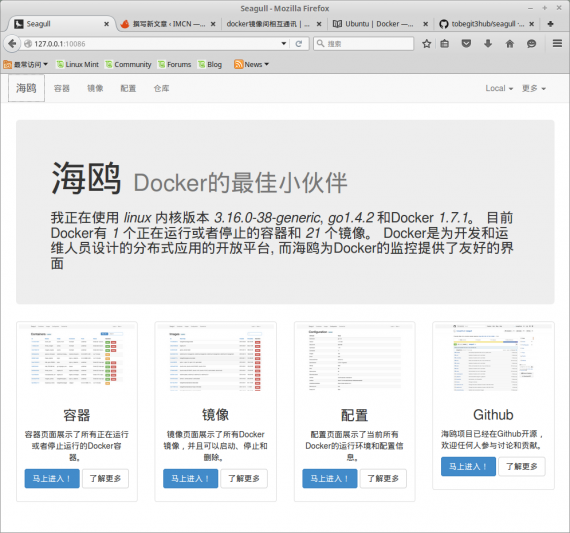
面板清新简洁,好了开始我的docker之旅,关于使用心得,后续再谈!!
转载自 IMCN